Hvordan teste den nye LibreOffice uten å miste din nåværende installasjon [Linux]
En av mine favoritt åpen kildekode applikasjoner, LibreOffice, gjør seg klar for en ny hovedpoengutgivelse: v4.0. Siden det vanligvis vil ta litt tid etter den offisielle utgivelsen for å gjøre det til Ubuntu-depotene, må jeg søke etter andre måter å få den nyeste versjonen på min maskin. Det er selvfølgelig en PPA som inneholder en pre-release versjon. Men i stedet lette jeg etter en måte å teste og installere den nye LibreOffice uten å miste mitt nåværende (stabile) LibreOffice-oppsett. Slik er det gjort.
Få LibreOffice pakker
I stedet for å bruke den utdaterte Ubuntu-bygningen, gå rett til kilden og ta tak i den nyeste LibreOffice fra nedlastingssiden for pre-release. For tiden er den nyeste versjonen 4.0 RC1 (merkelig allerede merket med et 4.0.0.1 versjonsnummer, men).
Deretter pakker du ut den nye LibreOffice til en ny mappe. Du kjører den derfra, så velg en mappe du vanligvis bruker til å holde på skript og andre programmer (jeg bruker ~ / bin for dette formålet). Bruk GUI-arkivadministratoren din, eller følgende kommando vil gjøre trikset:
tar xzvf [filnavn] .tar.gz
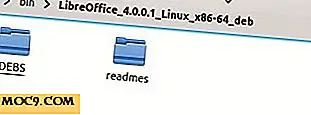
Du har nå en katalog med samme navn som arkivet du lastet ned (min var "LibreOffice_4.0.0.1_Linux_x86-64_deb" ). Under denne katalogen har du to undermapper: DEBS og readmes. "DEBS" -mappen har (naturlig) Debianpakker opprettet av LibreOffice-prosjektet. Du kan bli fristet til å installere disse direkte, men ikke! Disse har et høyere versjonsnummer enn de fra Ubuntu-depotene, og installerer dem vil overskrive stabil installasjon. I stedet skal vi pakke dem ut uten å installere dem ved hjelp av de vanlige Debians pakkeverktøyene.
Installasjon
I stedet for den vanlige kommandoen ( dpkg -i ) for å installere DEB-pakker, skal vi bruke en av Debians pakkehåndteringsverktøy. dpkg-deb er en kommando for å få informasjon om DEB-formatpakker, inkludert inspeksjon av kontrollfiler (du husker hva disse filene er, ikke du?), samt å bygge en DEB-fil fra et riktig formatert katalogtre. "-x" -flagget er det vi vil ha her, da det tillater oss å trekke ut filtreet fra pakkene. Gå til katalogen hvor du vil ha LibreOffice installert, og kjør deretter følgende kommando (og kjør den nøyaktig som den er):
for jeg i [vei til hvor du hentet LibreOffice arkivet] / DEBS / *. deb; gjør dpkg-deb -x $ i. ; ferdig
Ovennevnte er faktisk en serie av Bash-kommandoer. Deres mening er som følger:
- Den første delen ("for jeg i [vei til hvor du hentet LibreOffice arkivet] / DEBS / *. Deb") forteller skallet "for hver av de følgende filene, gjør hva som kommer neste." "Hver av de følgende filer "-delen viser seg å være alle filer med en" .deb "-utvidelse i katalogen du heter. Så neste del av kommandoen blir kjørt på hver DEB-pakke du har pakket ut fra arkivet, ved å løse og sende DEB filnavnene en etter en til neste kommando.
- Neste bit ("gjør dpkg-deb -x $ i.") Forteller skallet "for hver krets, trekk filene fra DEB-pakken til denne katalogen."
- Den siste delen gjør akkurat hva det står ... det fullfører kommandoen.
Når du er ferdig med kommandoen din, bør du ha en ny "opt" -mappe i din nåværende katalog.

Du kan kjøre den nye LibreOffice på dette punktet ved å reise ned i "opt / libreoffice4.0 / program /" -mappen og kjører følgende kommando:
./soffice
Men du vil kanskje peke denne testinstallasjonen til en ny brukerprofil, så du vil ikke rote noe med din stabile installasjon. Åpne filen "opt / libreoffice4.0 / program / bootstraprc" med en tekstredigerer, se etter "UserInstallation =" -innstillingen, og erstatt " $SYSUSERCONFIG " -delen av den med " $ORIGIN/.. " (som plasserer den i katalogen over basen av LibreOffice-installasjonen). Profilen min er plassert ved siden av "opt /" katalogen opprettet tidligere. Disse selvstendige resultatene vil tillate deg å teste og installere den nye LibreOffice (og ikke glem å sende inn disse feilrapporter).


![Nautilus Actions Extra legger til mange nyttige alternativer til kontekstmenyen din [Ubuntu Nautilus]](http://moc9.com/img/nautilus-action-extra-main.jpg)





